
Gjennom dagens manual skal vi avsløre den beste måten å administrere kjøpene dine på Amazon. Og det er han Verdens største e-handelstjeneste Den har blitt installert i nesten alle hjem og har gjort netthandel mye enklere.
Hvis du er en Amazon Prime-bruker, vet du at du har fordeler: videotjeneste i streaming, raskere og gratis frakt, skylagring, musikk i reneste Spotify-stil, etc. Men i dette tilfellet skal vi forklare hvordan du kan dra nytte av kjøpene dine, hvordan du administrerer dem og alle alternativene som er tilgjengelige for deg på kontoen din.
Hvor kan jeg administrere mine Amazon-kjøp
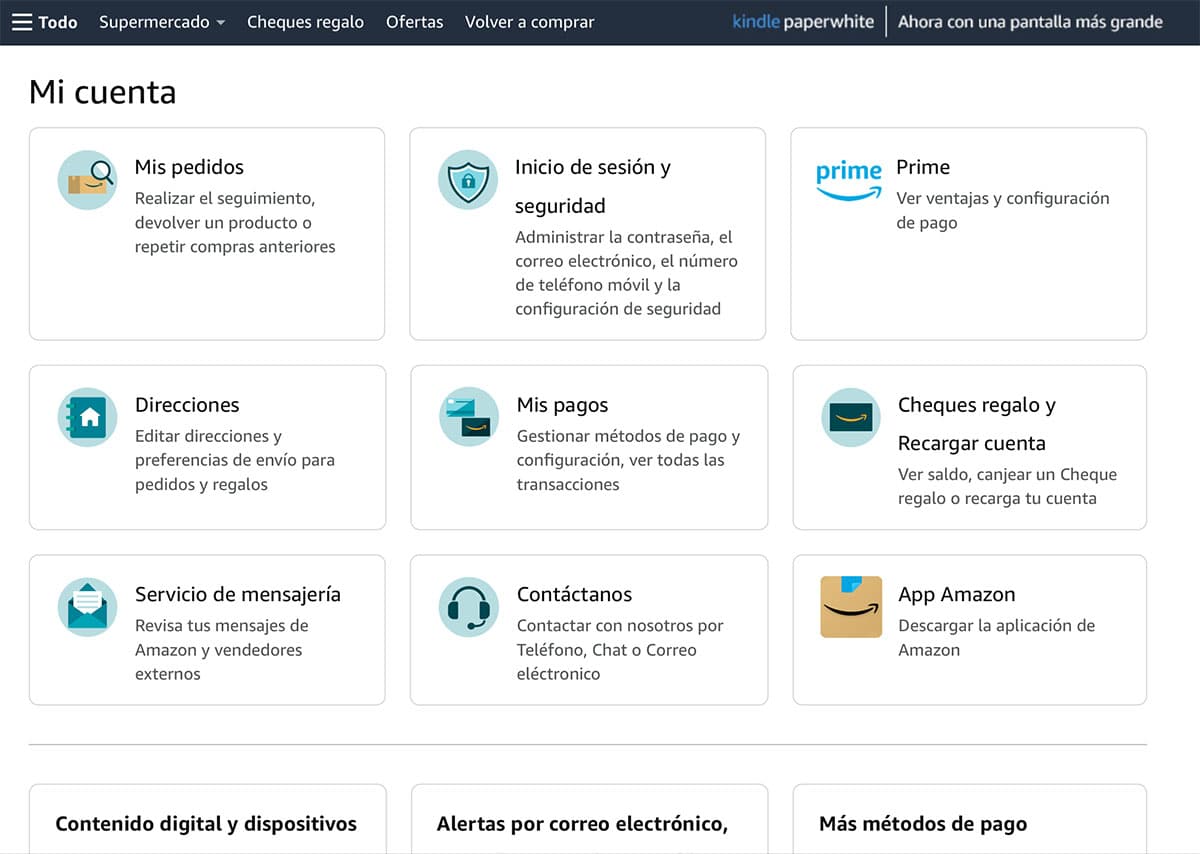
Det første du bør vite er hvor du kan administrere dine Amazon-kjøp fra. Derfor må du gå inn på Amazon-siden med brukernavn og passord. Når du har lagt inn legitimasjonen, må du gå til seksjonen "Konto og lister" øverst til høyre i portalen.
Når du først er inne, vil du se forskjellige alternativer som vil ha å gjøre med tilpasningen og innstillingene for kontoene dine, i tillegg til å kunne vite alt relatert til bestillingene dine - de som venter på levering og de som allerede er levert.
Slik sjekker du statusen til kjøpene dine på Amazon
Det første alternativet vi finner når vi går inn i 'Konto og lister'-menyen er det som refererer til bestillinger. Ved å klikke på den, vil vi alle bestillinger som pågår vises -venter på å komme hjem til deg-, samt bestillingene som allerede er levert til deg.
På høyre side av hver bestilling finner du en liste over virtuelle knapper som du kan administrere produktene med. For eksempel: for å kunne lokalisere pakken -så lenge den er i levering-, for å returnere produktet hvis du har hatt et problem med det eller du ikke er overbevist av varen du har kjøpt, samt å kunne skrive en gjennomgang av det. Sistnevnte vil hjelpe fremtidige kjøpere som er interessert i det aktuelle produktet.
Sjekk betalingsmåten og leveringsadressen din på Amazon

Noe du alltid må huske på er å holde informasjonen som refererer til betalingsmåten din og leveringsadressen til pakken oppdatert; Det vil være ubrukelig å legge inn bestillinger og kredittkortet ditt er utløpt. Hvis du må oppdatere betalingsmåten din, må du velge boksen som viser til "Mine betalinger". Der finner du kredittkortene – eller metoden du har valgt – og du vil bli informert om det fortsatt er gyldig eller ikke. I tillegg, Amazon lar deg legge inn så mange metoder du foretrekker.
På den annen side, i 'Adresser'-delen du kan legge inn så mange leveringsadresser du vil. Dette vil bety at når du kjøper et produkt på Amazon, velger du adressen som interesserer deg. For å gi deg et eksempel: kanskje du ikke tilbringer mye tid hjemme og den beste måten å sikre at du mottar pakken på er kanskje å få den levert til en slektning.
Administrer produktabonnement eller gjentakende kjøp på Amazon

Et av de mest interessante alternativene som Amazon tilbyr sine kunder, er det som refererer til gjentakende kjøp eller produktabonnement. Det betyr at du med jevne mellomrom vil motta produktet du har valgt hjemme hos deg.
Dette alternativet er veldig interessant for husholdningsrengjøringsprodukter, mat, etc. Kort sagt: produkter som du kommer til å bruke ofte og som du fra tid til annen må gå og kjøpe. Vel, med dette alternativet trenger du bare å bekymre deg for å være hjemme når bestillingen kommer; resten vil bli oppdatert våre abonnementer.
Hvordan gjør du dette? Fra samme utgangspunkt som vi har nevnt tidligere. Det vil si: fra 'Konto og lister'-delen. Og scroller vi til bunnen av siden, finner vi en boks som viser til 'Shoppingsprogram'. Ved påmelding trenger du kun å registrere produktet – eller produktene – som interesserer deg. Du må også fortell Amazon det nøyaktige beløpet du vil ha av hvert produkt, når du vil motta det – fraktfrekvensen – samt når du vil at abonnementsprogrammet skal starte.
Men hvis du på noe tidspunkt ikke er interessert i å fortsette med det nåværende abonnementet, er alt du trenger å gjøre å gå inn i samme seksjon og administrere forsendelsene dine, samt kansellere abonnementene dine til du trenger dem igjen.
Angi foreldrekontroll på Amazon Prime Video
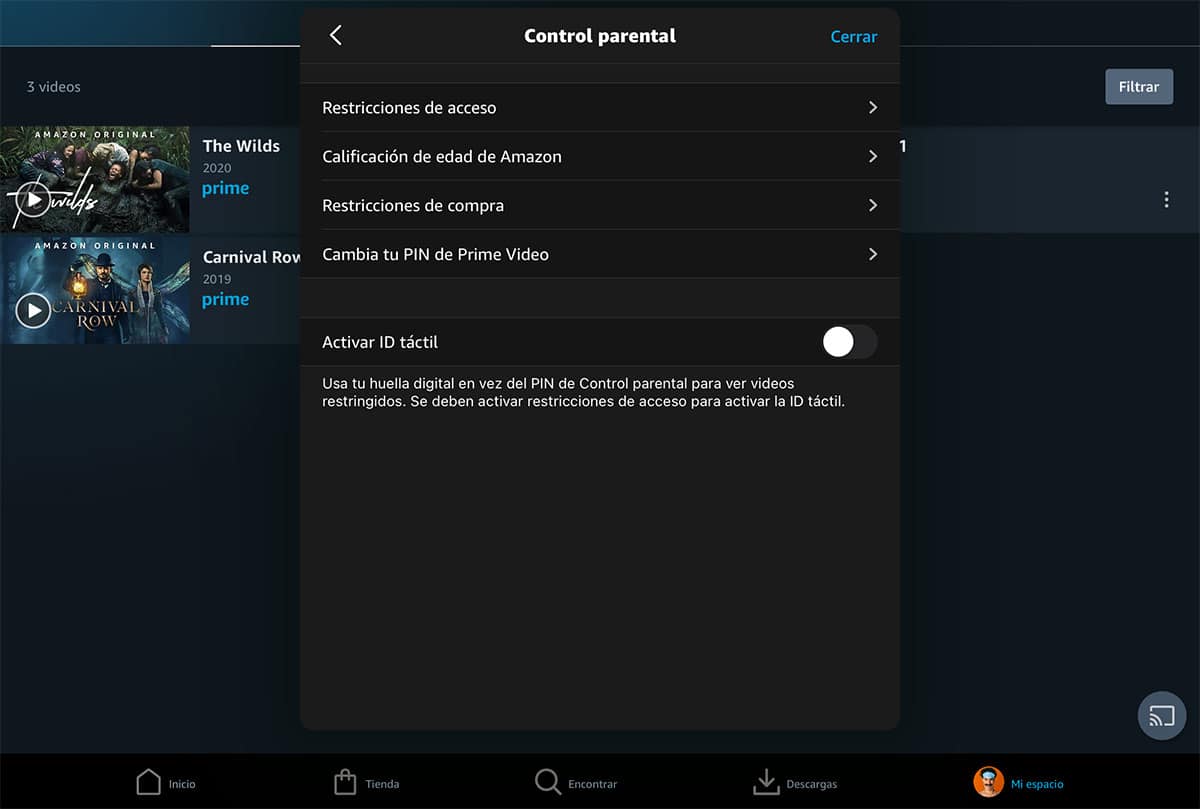
Sist, men ikke minst, skal vi lære deg hvordan angi foreldrekontroll på Amazon Prime Video. Og vi sikter ikke bare til å sette grenser for innholdet som vises, men også å få ethvert forsøk på å foreta et kjøp innenfor Amazons video-on-demand-tjeneste til å forsvinne. Og det er at som du godt vet, har det i noen tid vært mulig å kjøpe eller leie innhold.
For dette må du forlate Amazon-portalen og gå til Amazon Prime. En gang inne, Gå til "Innstillinger" og se etter "Foreldrekontroll". Dette finner du nederst i søknaden. Klikk på ikonet til profilen din og du kommer til kontoinnstillingene.
Det første du bør gjøre er opprette en tilgangs-PIN for å deaktivere foreldrekontrollen. Dette vil gjøre det slik at den minste i huset ikke kan utføre operasjoner uten ditt samtykke. Og med dette refererer vi til kjøp eller visning av innhold som ikke passer for deres alder. Men alt dette vil avhenge av alderen til hvert barn og hvert hjem. Nå, ved å pålegge foreldrekontroll, vil du alltid være fri for skrekk på kontoen din.